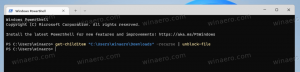Windows 10: Vedeți furnizorii de securitate în Windows Security
Începând cu Windows 10 Build 17704, puteți vedea rapid furnizorii de securitate disponibili (inclusiv antivirus, firewall și protecție web) în Windows Security. O nouă pagină numită Furnizori de securitate din aplicația Windows Security oferă acces rapid la aplicațiile de securitate instalate, problemele raportate și multe altele.
Publicitate
Versiunile recente de Windows 10 vin cu o aplicație numită Securitate Windows. Aplicația, cunoscută anterior ca „Windows Defender Security Center”, a fost redenumită Windows Security. Este destinat să ajute utilizatorul să-și controleze setările de securitate și confidențialitate într-un mod clar și util.

Puteți lansa Windows Security din meniul Start sau cu o scurtătură specială. Alternativ, îl puteți accesa folosind pictograma tavă.

Înainte de a continua, iată ce trebuie să știți. Nu fi confundat între Windows Defender și Windows Security. Windows Defender este software-ul antivirus încorporat care oferă protecție în timp real împotriva amenințărilor. Windows Defender este aplicația antivirus implicită livrată cu Windows 10. Versiunile anterioare de Windows, cum ar fi Windows 8.1, Windows 8, Windows 7 și Vista, aveau și ele, dar anterior era mai puțin eficient, deoarece scana doar spyware și adware. În Windows 8 și Windows 10, Defender se bazează pe aplicația Microsoft Security Essentials, care oferă o protecție mai bună prin adăugarea de protecție completă împotriva tuturor tipurilor de malware. Aplicația Windows Security este doar un tablou de bord care vă permite să vă urmăriți starea de protecție. Poate fi folosit pentru a configura diverse opțiuni de securitate, cum ar fi
Ecran inteligent.Pentru a vedea Furnizorii de securitate în Securitate Windows, urmează următoarele instrucțiuni.
- Deschideți Windows Security.
- În stânga, faceți clic pe pictograma roată pentru a deschide setările.

- În dreapta, faceți clic pe Gestionați furnizorii link de sub Furnizorii de securitate.

- Acum veți vedea toți furnizorii de securitate disponibili. Vedeți următoarea captură de ecran:

Faceți clic pe aplicație pentru a vedea opțiunile disponibile. În majoritatea cazurilor, veți putea deschide aplicația furnizorilor și veți obține mai multe informații despre cum să rezolvați problemele pe care aplicația le-ar fi putut raporta.
Sfat: Dacă nu găsiți niciun folos pentru Securitatea Windows și doriți să scăpați de el, s-ar putea să vă fie utile următoarele articole:
- Ascundeți pictograma din bara de securitate Windows în Windows 10
- Cum se dezactivează Centrul de securitate Windows Defender
În cele din urmă, poate doriți dezactivați aplicația antivirus Windows Defender.
Asta e.